小空间PC桌面方案之篇一:入手DeskMiniA300,试试NOX高频条能否带2400G飞

前言
小熊要当爹了,二人世界要变四口之家了。不要误会不是生双胞胎,是算上孩子和照顾孩子的人(暂定是姥姥)。由于卧室太小,原本PC电脑桌是放在客厅的,但是人口多了就不太好了,毕竟还是需要一定的私人空间,这时还是需要一台卧式PC的,也可以给坐月子的老婆大人解解闷。由于卧室尺寸为3.6mX3m,放下一张1.8mX2m的床后就没多少地方了,所以要求主机和桌子都要非常小,主机方面选择了妖板家DeskMini_A300作为搭建基础,体积只有1.92L,非常小巧。这一篇主要来介绍一下这套准系统以及与之搭配的硬件。

CPU:AMD_Ryzen5_2400G
主板:华擎(ASRock)A300M-STX(DeskMini_A300自带)
内存:宇瞻(Apace)NOX 暗黑女神DDR4笔记本内存3000_16G(8G*2)
显卡:RadeonRX_Vega11_Graphics(2400G搭载)
硬盘:金士顿(Kingston) A1000_480G_M.2_ NVMeSSD
电源:DeskMini_A300自带
机箱:DeskMini_A300自带
散热:ID-COOLING_IS-40X_CPU散热器
乔思伯(JONSBO) M.2 散热器
主机硬件介绍
准系统
华擎续DeskMini_310之后又推出AMD_AM4插座,支持AMD_RavenRidge和Bristol_Ridge(A系列)的DeskMini_A300,相当于帮AMD出了套NUC。
▼准系统型号为DeskMini_A300,产品的净重为1.82kg,产地为台湾。产品全家福,除了主机,还有驱动光盘说明书、适配器电源插头、2根SATA连接线、螺丝脚垫包以及一块自带CPU散热器。

▼主机可以立放,也可以卧放。立放来看,一侧面和顶部都有大面积的散热开孔。正面上方有开机键和状态指示灯,右上角还贴有HDMI的商标(帖个AMD YES不更好)。这一面还有1个USB3.1_Gen1_A型接口和1个USB3.1_Gen1_C型接口以及耳机接口和麦克风接口。

▼主机尺寸为155x155x 80mm,其实相对比NUC还是大了一点,不过要比普通的ITX主板小很多。
▼另外看这散热的开口,太工业范了,不是很精细。这一面有个扩展USB2.0接口的预留位置,能够增加2个额外的USB2.0接口,当然这个配件需要花额外的银子来购买。

▼机身背板,有VESA挂壁支架的安装孔,可以放置在一些显示器的背后或者支架上,当然VESA挂壁支架也是选配部件,并不自带。
▼这一面和临近的侧面都可以安装橡胶脚垫(立放或者卧放)来防滑,不过只有4个脚垫,只能选择一个面来安装了。

▼背部的接口包括:1个DC电源接口,1个千兆LAN接口,1个HDMI接口(4K@60Hz),1个DP接口(4K@60Hz),1个VGA接口,1个USB3.1 Gen1以及1个USB2.0接口。可以看到这一面没有再提供音频接口,选配件倒是提供一个后置音效延长线,当然还是得单独购买。
▼此外机箱上有预开孔的串口安装位置和Wi-Fi天线位置,还有一个同样工业风格的安全锁孔位。

▼卸下机箱背部的四颗螺丝,就可以取出主板来安装CPU,内存,硬盘等硬件。主板是固定在托架上,托架在机壳内部的滑道上,拖出即可,要注意下要拆掉开机键和指示灯的跳线,不要拽断了。

▼金属托架背部有2.5寸硬盘位的安装位,接口为数据与供电二合一,由主板提供,托架上预留走线的孔位。此外主板背面还有一个M.2插槽,托架并没有为此预留孔位,需要安装的话只能先拆去托架了。

▼主板型号为A300M-STX,规格为5.8"x5.4"(Mini-STX),即14.7cmx13.7cm左右,主板提供了2个4pin接口,支持PWM的风扇,其实应该只会用到一个吧。还有MOSFET的散热片很高,又是满满的工业风格。
▼主板配备了2个SO-DIMM内存插槽,搭配RyzenAPU支持最高3200MHz_DDR4内存,搭配2xxGE_APU支持最高2667MHz_DDR4内存, 搭配A系列APU仅支持2400MHz_DDR4,最大支持容量均为32GB。
▼此外没有看到芯片组,负责M.2,SATA,USB等等接口通信全部为CPU提供的16条PCI-E通道。没有芯片组,大概是无法使用StoreMI了吧?

▼主板正面有一个1个UltraM.2插槽,支持Type_2280_PCIe_Gen3X4规格的M.2_SSD,下面还有一个M.2_WiFi无线网卡插槽(M.2 2230_E_Key)。

▼拆掉MOSFET的散热片,来看看供电的情况,很明显的3+2供电结构。PWM控制器为Richtek_RT3667BB,最高可以提供4+2相供电,其中内部集成了2个MOSFET驱动器。由于整体为5相供电,所以又补入了3个MOSFET驱动器,芯片显示的编号为4p=5g,对应的驱动器型号为RT9624F。5个MOSFET的型号为CSD87350Q5D,其内部整合了上下桥,单相最大提供了40A输出。

▼主板背部有另一个UltraM.2插槽,支持Type_2280_PCIe_Gen3X4规格的M.2 SSD,但在使用Athlon_2xxGE和A系列 APU时仅支持PCIe_Gen3X2速度,另外背面的2个SATA接口还支持RAID 0/1。

▼再来看看主板上提供的芯片情况:
USB芯片方面:GL850G为usb_hub芯片,支援4个下游连接埠,支持USB2.0/1.1规格,额外的一组USB2.0接口(选配件)就是由它提供;ASM1543提供了前置的USB 3.1_Gen1_Type-C接口。
网卡芯片为Realtek_RTL8111H。
DP转VGA的转换芯片,为RTD2168,即把DP接口的信号源输出转接到VGA显示器上。
集成声卡芯片为Realtek_ALC233。

▼电源适配器还是挺大,其实直接整合到主机上也不错,更好选择是做成可拆卸的电源模块,即可以和主机合二为一,也可以单独取下,当然这样会增加很多设计成本和开模成本。

散热器
散热方面当然可以用DeskMini_A300自带的散热器,如果有跟高的要求就得找第三方的散热器了。
▼由于DeskMini_A300支持最高46mm散热器,可选择的余地并不大,看到成功案例是猫头鹰(NOCTUA)NH-L9aCPU散热器(37mm),不过价格也是过了300了。于是又找到了ID-COOLING_IS-40X,高度为45mm,可以说的刚刚好。兼容性方面支持英特尔Intel_LGA115X和AMD_Socket AM2/2+/3/3+/4/FM1/2/2+平台上,配件方面为3组扣具、硅脂和安装用螺丝。

▼散热器三围尺寸:93(长)×101(宽)×45mm(高),底部为热管直触。

▼预装的风扇为一把15mm厚度超薄风扇,直径为92mm,无背光,风扇参数规格:4pin供电支持温控,转速600~2500RPM,44.3CFM风量,噪音在14~33dBA之间。

▼散热鳍片和4根热管全部黑化处理。

内存
APU的核显显存来着内存,当然是内存频率越高越好了。但是现在台式机内存价格虽然降了不少,但笔记本内存(SO-DIMM)还是比较坚挺,尤其是高频条,而且超过3000MHz的笔记本内存条选择也不多,大概只有海盗船、芝奇和宇瞻可以选择。本来打算老老实实上2400条子就得了,不过偶然见在咸鱼上看到Apacer宇瞻NOX暗黑女神系列DDR4-3000,价格还算可以,就没忍住购买了一对 。
▼这么大的包装里面就一条内存条。

▼SO-DIMM内存当然不可能有光效,颜值上除了黑化的PCB就靠贴纸来提升了,暗黑女神NOX为黑色中渐显酒红色光晕,中间是NOX字样,蛮金属质感的,另外官方宣传这种标签贴纸可以受热达120度

▼内存频率为3000MHz,单条8GB、电压1.2V,时序:18-20-20-38。拆开贴纸能看到内部的闪存颗粒,看编号确实是来自三星B die颗粒,正反面各4颗,共8颗,单颗的容量为1GB。

硬盘
▼系统硬盘选择了金士顿A1000_480GB_SSD,是一款的M.2 2280规格的SSD。性能上并非顶级,由于其只是支持PCI-E3.0_2X的速度,选择它也是这种mini平台还是要求稳

▼表面贴纸详细列举了型号、容量以及各种安全认证,所有电器元件都在正面,背面啥也没有。

▼小心撕开一点贴纸(小心保修),可以看到主控使用了群联PS5008-E8,支持PCI-E 3.0 x2和4通道32CE,它具体又可分为E8和E8T两款,前者支持DDR3/DDR3L缓存,E8T则无需DRAM缓存。闪存和缓存都是金士顿自行封装的,毕竟金家是存储芯片的最大买家之一,所以查不到具体的信息了,媒体评测中介绍NAND颗粒来自东芝64层BiCS 3技术的3D NAND闪存(TLC)。
官方标称连续性能为1500MB/s读取、900MB/s写入,随机读写则是100K、90K_IOPS,数据寿命为300TBW,性能一般,但寿命的数据还是不错的。

▼还是有点担心小主机内温度情况可能会偏高,还是为SSD找了个第三方的散热片:乔思伯 M.2 散热器,这款颜色有黄、灰、蓝、黑和红色可以选择,DeskMini_A300毕竟不是一款侧透的主机,所以我选择低调的银灰色。

▼散热块为铝制,硬朗线条风格。

▼散热块尺寸为76.3X23.2X17.4mm,底部的固定片为不锈钢,固定方式为一边为螺丝(2颗)一边为滑道

网卡
DeskMini_A300选配的无线网卡型号为AC3168,无线的速度为433Mbps,还是弱了点。
▼所以自购了AC8265,2.4G为300Mbps,5G为867bps,相比AC8260多了MU-MIMO的支持。
有人肯定问为啥不上5G能到1733bps的AC_9XXX,所以这里再简单聊聊这几款无线网卡,首先来说AC9560,其实并不是完整意义上的无线网卡,网卡只放了WiFi和蓝牙的数字前端+模拟前端等信号处理部分,通信协议控制部分集成在CPU中了,而且需要搭配特定CPU和芯片组才能用,CPU需要CoffeeLake,芯片组需要300系主板,但Z370不行,以此推论B365应该也不行。而AC9462及AC9461也是这种“外围模块”而非完整的、可独立使用的WiFi无线网卡。
那么AC9260可以吗?理论上是可以的,AC9260是完整意义上的WiFi无线网卡模块,不过之前好像就看到在AMD平台上有过驱动问题,再加上这A300M-STX主板没有芯片组,也不知道会发生啥情况,所以为了求稳,还是选择了AC8265,性能上也是够用了。

装机过程
虽然是个准系统,但是需要安装的东西也是蛮多的。
▼先按好Ryzen5_2400G,随后拆掉自带的背板按上ID-COOLING_IS-40X散热器,再把两条NOX_DDR4笔记本内存安装好,不过可惜的NOX贴纸面没有露在外面。

▼托架上有6组螺丝孔位,其中一组为2选1孔位(下图中最右侧孔位),支持安装两块2.5寸硬盘。

▼我这里又安装一块老旧的SATA_SSD(240G)和以前笔记本剩下的2.5寸HDD(500G)作为资料存储,插上数据电源二合一的硬盘连接线就完成硬盘的安装(两端的接口都不太好按,需要细心点)。
▼注意下托架右边的硬盘安装:一侧为金属触点,不用上螺丝,将其插入硬盘的螺丝孔眼就好了。
另外刚才说了2个SATA接口支持RAID 0/1,有需要的话可以利用下磁盘阵列功能。

▼另一侧如果在托架面安装螺丝,拆卸这块硬盘就要先拆托架。但是如果选择固定侧面的螺丝,则不需要拆卸托架就能完成硬盘的更换,这个设计也算是一个巧思。

▼安装好托架后安装无线网卡,天线那边需要把预留的天线虚焊点捅破。

▼下面给A1000_480G穿上衣服:将乔思伯M.2 散热器自带的导热硅脂片贴在SSD上,然后将散热块推入滑道再安装好螺丝就完成了。

▼散热片表面一半是镜面效果的(PC材质),有JONSBO的LOGO;另一半的表面经过阳极喷砂工艺处理,搭配起来还是蛮和谐的。

▼将其推入机壳中,散热器完美兼容。另外要记得插好开机键和指示灯的跳线。

▼这么大的散热孔,防尘性能堪忧啊。我这里正好还有一张磁吸式的风扇防尘网,直接用上,尺寸为14cm,几号完全覆盖了机壳的一面。如果要使用扩展的USB2.0接口,可以使用12cm的防尘网试试,或者干脆DIY。

▼最后把天线安装好,TB店家给这个天线还真是够大的,因为大概在520时期完成了装机,就说是送给老婆的礼物,女王大人还挺高兴的。

SSD 性能小测
原有主机平台为Z390+I9_9900K(es),使用该平台和ADeskMini_A300分别做了下A1000_480G的跑分,看看磁盘性能上有木有差别。测试时SSD为空盘状态,并将CPU的省电模式关闭。
常规跑分软件
CrystalDiskMark
▼厂商给的标称连续读写速度为:1500/900MB/s,在高队列(QD)下的测试成绩为1600/1000MB/s,超过了标称值。随后将队列设置为1,连续读写速度为1300/1000MB/s,写入速度倒是没有下降。

AS SSD Benchmark
▼分数2400~2500,中端水准的M.2_SSD 成绩,当然远超SATA_SSD的性能

TxBENCH和Anvil's Storage Utilities
▼其中Anvil's Storage Utilities在setting里,100%可压缩(用0填空)到100%不可压缩一共分6档,选择46%(applications)。

以上数据水平,符合NVMe_PCI-E_3.0×2的表现,没啥好说的,Z390+I9_9900k平台数据稍好一点(毕竟9900k是2400G核心和线程数的2倍,频率还高),但是没有明显的差距。
SLC Cache测试
▼HD_Tune是一个非常老的速度测试软件,适合机械硬盘,并不适合SSD的测试,但是通过文件基准可以确定下SLC_Cache的大小。空盘时写入到第25GB的时候,写入速度滑落至500MB/S左右,此时SLC_Cache大约在25GB左右;磁盘占用50%时,当写入到第13~14GB的时候,写入速度滑落至500MB/s左右。此时SLC_Cache大约在13~14GB左右,明显地A1000系列采用了动态SLC缓存算法。
TLC_SSD为了解决NAND Flash读写较慢的问题,就为产品配备了SLC_Cache,TLC_SSD里面配备的SLC_Cache实际上是在既有的TLC_NAND_Flash里面划出一部分空间,在其中的每个Cell中只写入1bit的数据,以提升SSD的读写性能。TLC_SSD会依据SSD本身的容量划分一定比例的空间用于实现SLC_Cache,不同的SSD厂商算法不同,一部分SSD会选择划定专属空间来充当SLC_Cache,而这部分空间只有当SSD实际使用容量超过SSD本身容量减去SLC_Cache之差后,就不再承担SLC_Cache缓存义务,重新变成TLC区域,这样做的好处是SLC_Cache专属区域只有实际使用容量超过临界值时才会被解散,在绝大多数没有达到临界值时,SLC_Cache就可以全部参与为SSD读写加速,当然这样做也有坏处的,这块SLC Cache专属区域由于要面临最多数据量的读写,这块区域的P/E将会更快耗尽(SLC也有P/E)。于是另外一部分SSD就选择了全盘动态划分SLC_Cache区域,SLC_Cache的大小会随着SSD的实际使用容量而变化,这样SLC_Cache的空间虽然无法得到保证,但是由于是均衡磨损,也不会对全盘NAND _Flash的P/E过分消耗。

SSD温度测试
▼测试下A1000_480G不带散热块和带散热块的温度表现。

测试温度的方法为使用CDM等测试软件让SSD运行在高负荷下,再使用CrystalDiskInfo对SDD进行温度监控。
▼没有散热块的A1000最高温度在42℃左右,加装散热块温度在37℃左右,A1000其实可以在无散热块的情况下工作的,看来PCI-E 3.0×2虽然限制了性能但也降低了不少温度,很适合不能加装散热片的笔记本使用,当然乔思伯M.2散热器买都买了,也不贵,况且还能降低5℃度,就留着用吧,毕竟还没有到夏天。

2400MHz和3000MHz内存频率的主机性能
▼看下主板的bios设置,CPU和GPU还是都提供了超频的设置,不过考虑到供电情况和散热器情况,CPU还是不要超,GPU有空我倒是想试下超超。

▼APU显存调节的位置确实不太好找,具体方法为:高级>AMD_CBS>NBIO_Common_Option>GFX Configuration,然后在此界面将integrated_Graphics_Controller设置为Forces,该界面选项从2个变成4个;将UMA_Mode选项设置成UMA_SPECIFIED,才会出现显存设置选项UMA Frame buffer Size,真的是好累啊 !可以看显存最大可以支持16GB了,我这里设置到4GB。

▼CPU和GPU的信息:显卡驱动版本为Adrenalin 2019 Edition 19.5.1 Optional,可以看到主板Chipset为Ryzen SOC,所以主板上真的没有芯片组,所有扩展接口均由Ryzen CPU内的SOC提供。

试下内存频率2400MHz和3000MHz的各项成绩,看看我的高频内存条买的值不值
内存性能测试
AIDA64 CACHE& MEMORY

CPU性能测试
CHINBENCH R 20

显卡理论性能测试
A家宣传Ryzen5_2400G的图形效能大概是GT1030的等级,其实是要内存频率足够高才能实现的。
3DMARK TIME SPY

实际游戏测试
测试游戏的分辨率都是1920X080,画质都选择到最低档。下图为孤岛惊魂5(DX11)的Benchmark。

绝地求生:大逃杀
▼吃鸡这款游戏比较吃内存,所以选择到3000MHz后帧数增长的幅度相比前孤岛惊魂5要大的多,平均帧数从40fps提高到46fps。

4K播放
▼4k视频为鸭子飞了,R5_2400G软解也没啥问题,就是CPU占用比例高些,达到了70%左右;开启硬件后占用率不到10%。

性能汇总表

内存频率提升带来20%内存性能的提升,CPU方面不是太敏感只提升了2%,GPU方面提高了大概10%,不过像孤岛惊魂和古墓丽影的这些单机游戏大作,即使整体设置为最低,帧数也只有30fps左右,只能说是勉强能玩;吃鸡的表现要好一些,在3000MHz的内存频率上平均帧数到了46fps,还是比较流畅,当然要忍受最低画质了,LOL之类的就不测了,肯定是没问题的。下次尝试一下GPU超频并把内测频率提升到3200MHz试试。
温度和功耗
▼自带的散热器为纯挤铝散热,尺寸为77x68x39mm,风扇转速为1950~3500RPM,来和ID-COOLING_IS-40X比比效能如何。

▼装好自带的散热器。

GPU满载
▼使用Furmark让核心显卡达到满载,10分钟后核显频率维持在1240MHz,IS-40X压制下的核显温度为46℃,自带散热器压制下的核显温度为55℃,相差9℃。
▼核心显卡满载下的整机功耗约为72W,毕竟CPU也参与了工作,伦理上核显的耗电在45w左右。

CPU满载
▼使用AIDA64 FPU压力测试满载,10分钟后,IS-40X压制下的CPU二极管度为75℃,自带散热器压制下的CPU二极管度为86℃,相差11℃。IS-40X的性能要远胜于自带的散热器,不过在噪音表现上IS-40X风扇的噪音要大一些,由于主板支持PWM,可以尽量在低温下让风扇的转速慢点。
▼CPU满载下的功耗约为86W,也是输入功率,算上效率应该没有这高,大概也就是80W左右。

CPU满载+GPU满载
▼自带康舒电源适配器电源,19V-6.32A的输出规格,即可输出120w,完全锁死功耗的上限,即使主板供电有余地可以超频,电源也支持不了更高的功率了,如果真是想玩超频,还是换个大的电源适配器比较好。
▼使用AIDA64 FPU压力测试和Furmark让CPU和GPU都达到满载(散热器为IS-40X),10分钟后全部的CPU核心运行在了3.4GHz,核显频率维持在1016MHz;总功耗为106W(待机功耗约为20W),很明显有功耗墙的存在,虽然CPU的频率降了一点,不过GPU降的更多,猜测应该是更加优先于CPU的供电。
当然实际游戏中CPU的负载不会这么高,也就不会限制GPU的性能。没有功耗墙当然是最好,有的话这么设置还是合理的。


总结
DeskMini_A300算得上是AMD的NUC了,不过CPU和散热器可以自行选择无疑要比NUC的可玩性更大,也更加DIY。现阶段可以选用最好的CPU是R5_2400G(因为没有办法加独显),相对i家的核显性能更强,4核8线程的核心性能也是足够使用的,综合性能肯定要好于i家。不过要获得更好的核显性能则需要更高频率的内存,如果是追求实用性,选择2400MHz的内存更加划算,当然如果是像小熊这样的爱好者也可以尝试下高频内存,摸摸性能的天花板。
谈谈缺点:这款DeskMini_A300的缺点就是太工业范了,做工和设计都不是很精美,不过毕竟这款产品价格不高,如果真的去做一套高端的模具,恐怕就不会是这个价格了。作为功能性来说USB接口太少,前后只有4个USB接口(包括1个Type-C)确实不太够用,建议使用USB 2.0扩展的选配件;如果要想更多的USB 3.1接口可以再购入一个HUB(我就选择了后者)。其实最让小熊疑惑是以后能否能支持锐龙3000处理器,毕竟DeskMini_A300没有芯片组。
谈谈其它的硬件:金家的SSD一般不去追求最强的性能,这款 A1000_480G也是这样,长寿命和低温度都是优点,总结就一个字,稳;NOX这套3000MHz的内存使用了三星B-die颗粒,应该有超频的潜力,有空我再来试试超频;ID-COOLING_IS-40X CPU散热器性能远超过自带散热器,在噪音控制方面的一般,性价比高,如果去追求更加静音的,就得增加投资了,完全看个人的要求。
DeskMini主机价格在1100左右,整机价格还要看你仔细选择的其它硬件。适用场合应该是轻度办公,商用演示以及非游戏发烧友的家庭综合应用,我选择它成为卧室机,也是我的第二PC桌面,首先是性能足够我的需要(办公,影音娱乐,轻度游戏);其次就是其小体积适合我卧室的空间布局。整体的桌面搭配正在做,希望老婆大人能够喜欢 ,下一篇我们再见!



 pj1983
pj1983 





















网友评论
写评论